MyTeamVoice 0.4.0
Existuje veľké množstvo softvéru na komunikáciu v hrách. Každý zástupca tohto softvéru má svoje vlastné jedinečné funkcie a užitočné nástroje, čo robí proces rokovania čo najpomalejší. V tomto článku budeme podrobne skúmať funkčnosť MyTeamVoice, poďme sa rozprávať o jeho výhodách a nevýhodách.
obsah
Sprievodca nastaveniami
Pri prvom spustení služba MyTeamVoice vyzýva používateľov, aby vykonali rýchlu konfiguráciu, aby mohli okamžite začať komunikovať. Rád by som hovoril o sprievodcovi nastavenia podrobne, pretože obsahuje mnoho užitočných parametrov. Po prvé, ako vo väčšine podobných programov, ste vyzvaní, aby ste si vybrali zariadenie na nahrávanie a prehrávanie, ako aj upravili ich hlasitosť.

V tomto programe existujú dva užitočné nástroje na prenos hlasových správ. PTT umožňuje aktivovať mikrofón iba vtedy, keď je držaný určitý kľúč vybraný používateľom. VAD pracuje na princípe zachytávania určitých frekvencií, to znamená, že rozpoznáva hlas a začne vysielať hlasovú správu.
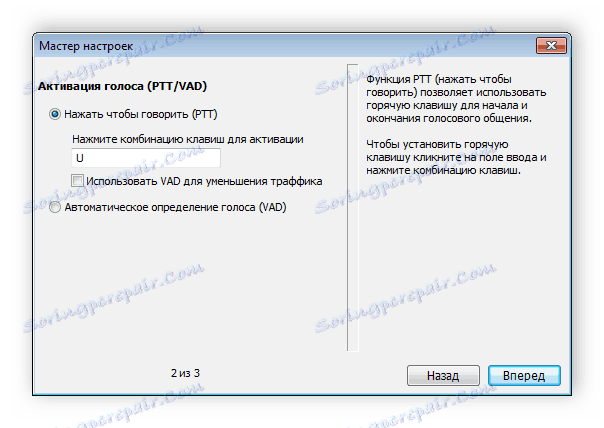
Citlivosť režimu VAD sa vyberie automaticky alebo ručne v samostatnom okne sprievodcu nastavením. Existuje rýchla optimálna konfigurácia, ktorá je nastavená vykonaním testu, alebo citlivosť môžete zmeniť presunutím príslušného posúvača.

Práca so serverom
Výraznou črtou programu MyTeamVoice z iných podobných programov je úplne bezplatná tvorba vlastných serverov s mnohými miestnosťami. Všetky akcie sa uskutočňujú v osobnom účte na oficiálnej stránke softvéru na internete. V samotnom programe sa nachádza rozbaľovacia ponuka "Server" , na ktorej môžete prejsť akúkoľvek akciu so serverom.
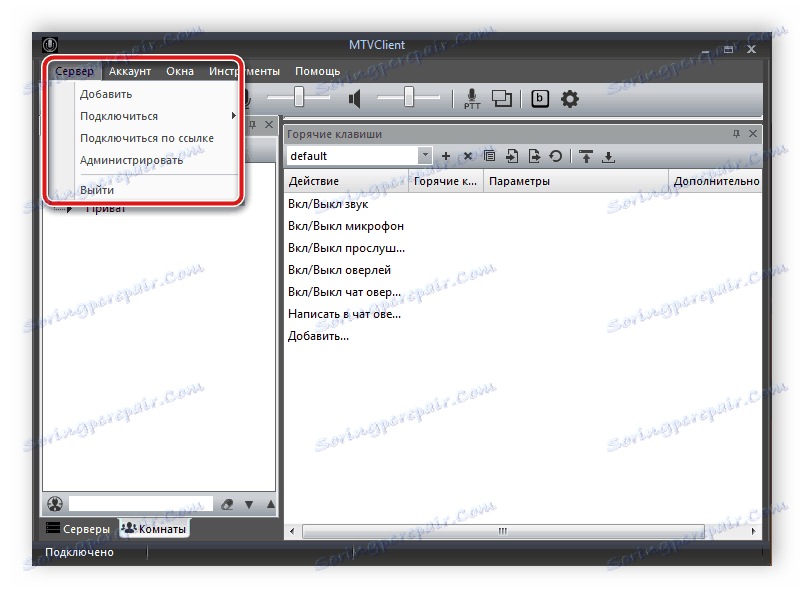
Ak chcete pridať server do svojho zoznamu a pripojiť ho, stačí zadať jeho meno alebo použiť odkaz poskytnutý správcom. Po zadaní názvu sa v zozname zobrazí nový riadok.
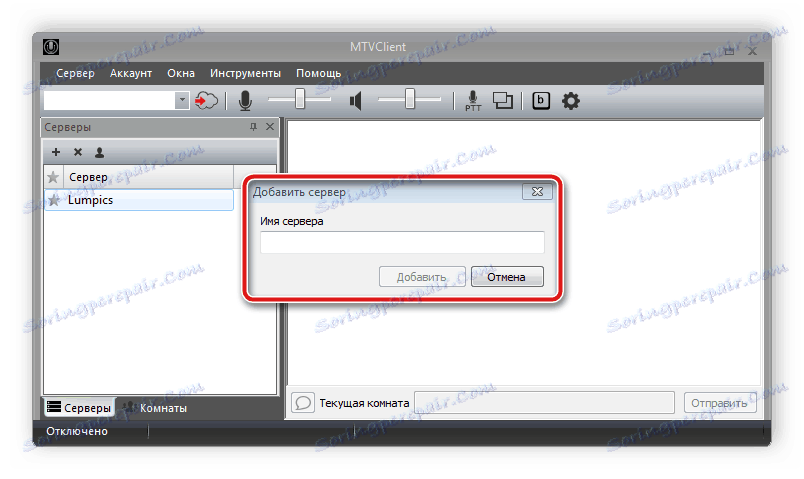
Ak chcete dokončiť spojenie, musíte kliknúť na požadovaný server, po ktorom sa otvorí nové okno, kde budete musieť zadať vaše prihlasovacie meno a heslo. Ak chcete komunikovať, nie je potrebné vytvoriť účet, budete jednoducho pripojení ako hosť. Všetky servery však obsahujú heslá, takže ich musíte požiadať správcu.
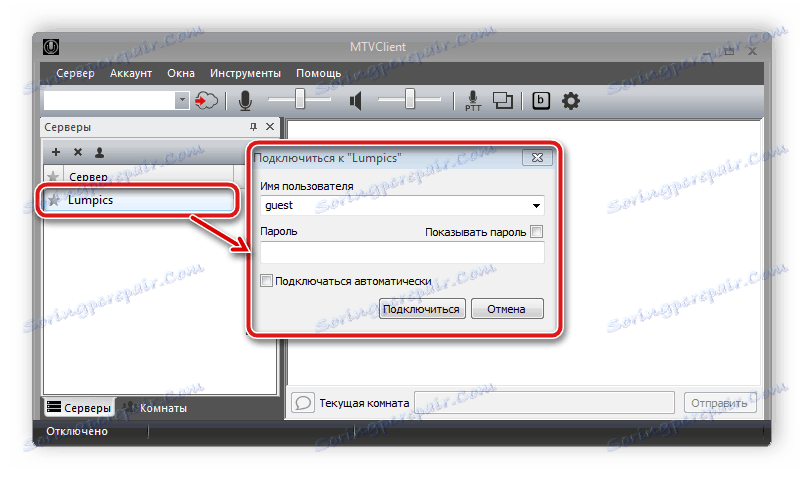
Ak ste správcom, musíte najprv pridať server do zoznamu, pripojiť sa a potom zadať heslo a spustiť správu.
Práca s miestnosťami
Na jednom serveri môže byť niekoľko izieb s rôznou úrovňou prístupu podľa poradia alebo napríklad súkromných miestností pre správu. Pridáva, konfiguruje a spravuje priestory iba správcu. Nová miestnosť sa vytvorí cez špeciálne okno, v ktorom je zadané meno, pridaný popis, minimálna pozícia pre zadanie je uvedená, maximálny počet hostí je nastavený a heslo je nastavené. Administrátor môže navyše obmedziť prístup niektorých používateľov do miestnosti zadaním ich prezývok v rovnakom okne nastavení.
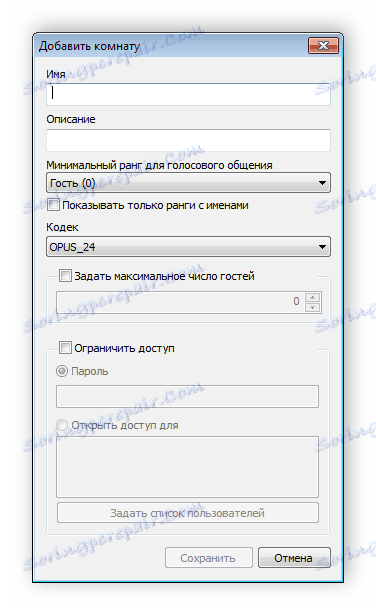
Nastavenia správcu
Osoba, ktorá spravuje server, má samostatné konfiguračné menu, na ktorom je zobrazené množstvo užitočných informácií. Napríklad tu môžete napísať správu dňa pre všetkých užívateľov alebo len určité rady. Okrem toho je tu zaznamenaný každý aktívny člen servera a jeho pozícia je uvedená. Správca môže spravovať zoznam bankárov, rozšíriť alebo odblokovať členov, zobraziť zoznam zablokovaných používateľov a tiež s nimi vykonávať určité činnosti.
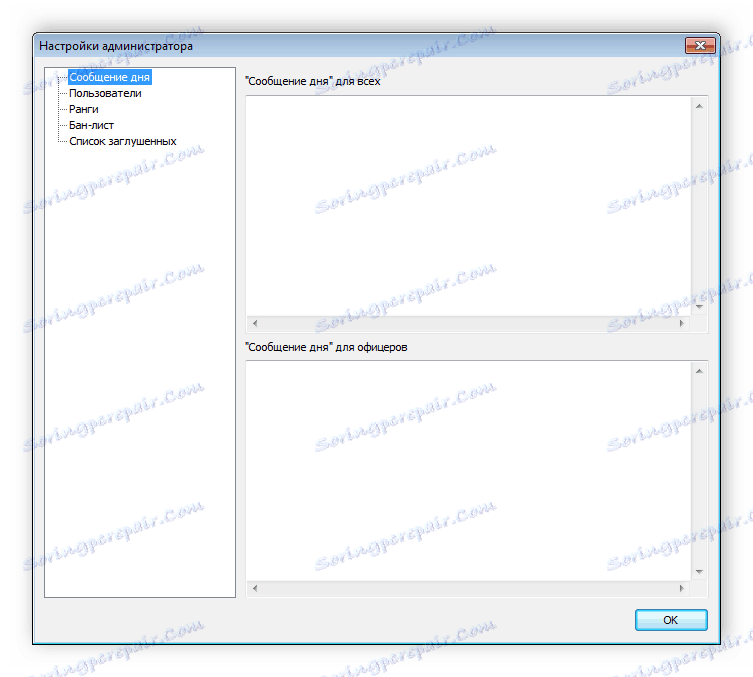
Textová komunikácia
V miestnostiach sa správy prenášajú nielen hlasom, ale aj textom. V službe MyTeamVoice sa nachádza špeciálny chat, kde sa zobrazujú správy o dni, upozornenia a akcie používateľov. Okrem toho si účastníci vymieňajú správy. Môžete prepínať medzi miestnosťami alebo prejsť súkromím s konkrétnym členom servera.
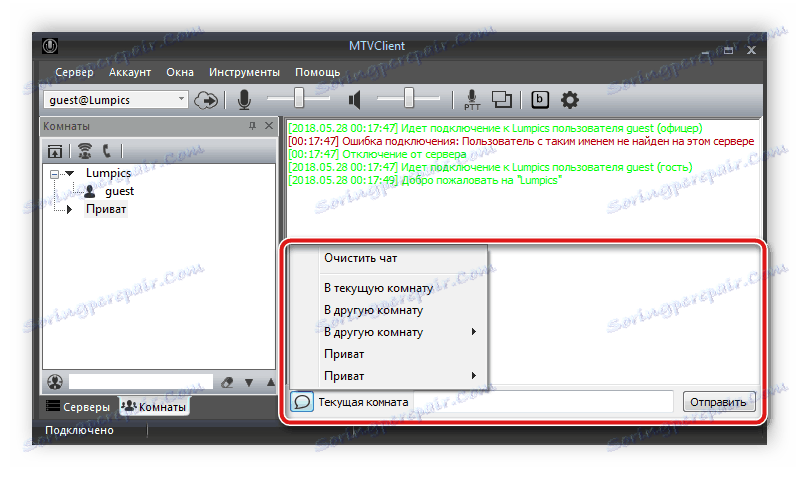
Jednotlivé hovory
Individuálna komunikácia s používateľmi nie je obmedzená na textové správy. Program má špeciálnu funkciu, ktorá vám umožňuje uskutočňovať hovory ľubovoľnej osobe pridanej do zoznamu.
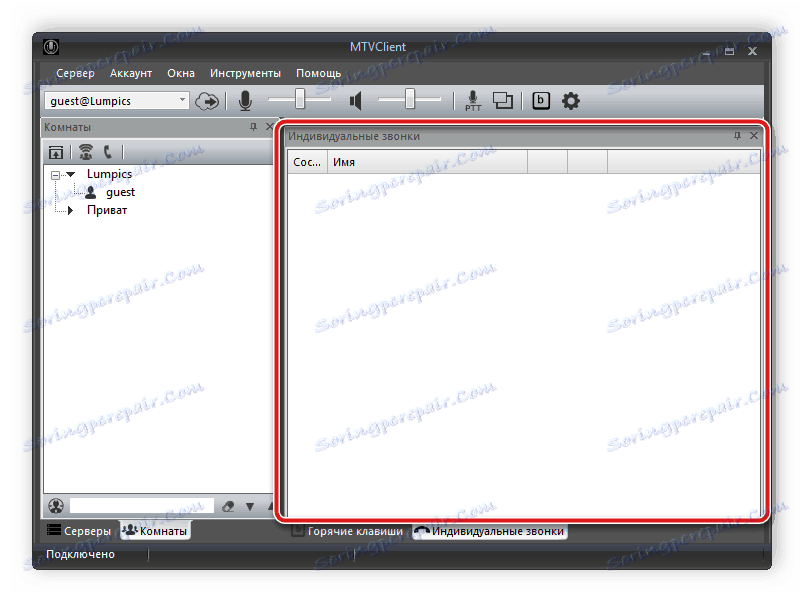
skratky
Takýto softvér je najjednoduchšie spravovať pomocou klávesových skratiek v miestnosti, pretože nemusíte hľadať potrebné tlačidlo s ukazovateľom myši. Služba MyTeamVoice vám umožňuje manuálne konfigurovať všetky možné kombinácie v samostatnom menu. Okrem toho môže sám používateľ pridať a odstrániť rôzne akcie zo zoznamu klávesových skratiek.
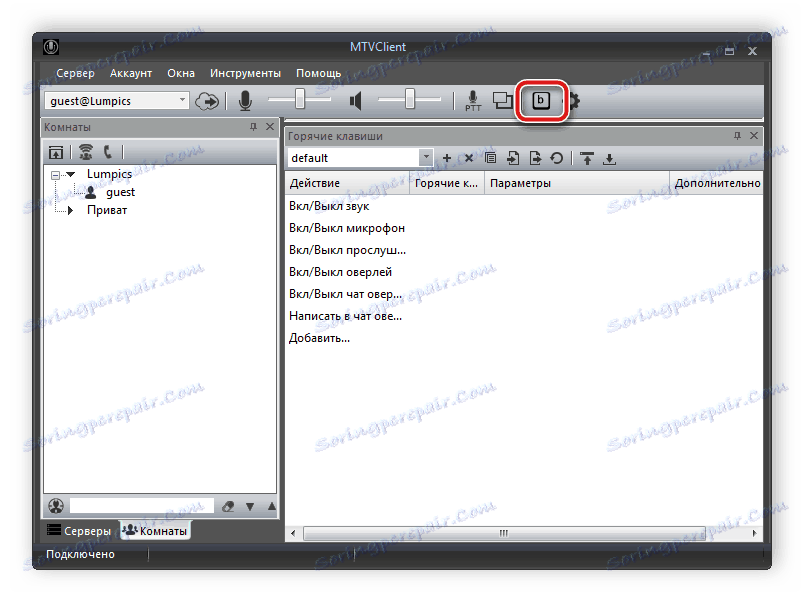
nastavenie
Program má mnoho užitočných parametrov, ktoré vám umožňujú prispôsobiť ho individuálne pre najpohodlnejšiu prácu. Napríklad je možnosť zmeniť farbu správ v rozhovore, spravovať upozornenia a čiernu listinu.
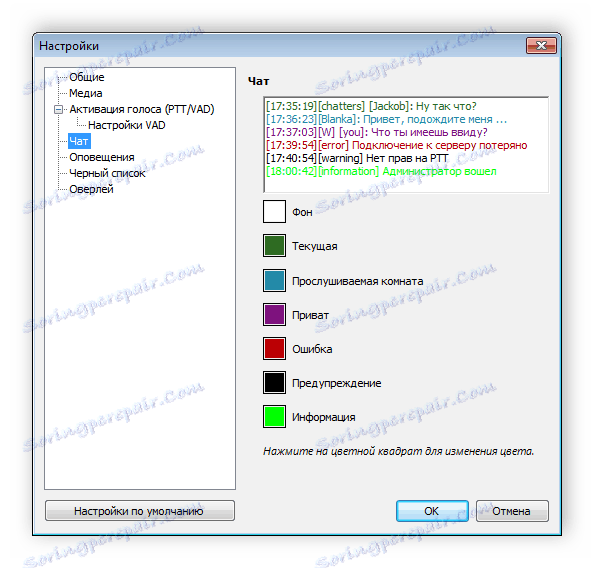
Zvláštna pozornosť si zasluhuje prekrytie. Počas hry sa zobrazí strana malého priehľadného okna MyTeamVoice, ktorá zobrazuje základné užitočné informácie o serveri a miestnosti. Ručne konfigurujte prekrytie tak, aby sa počas hry nezasahovala a zobrazovala iba tie informácie, ktoré potrebujete.
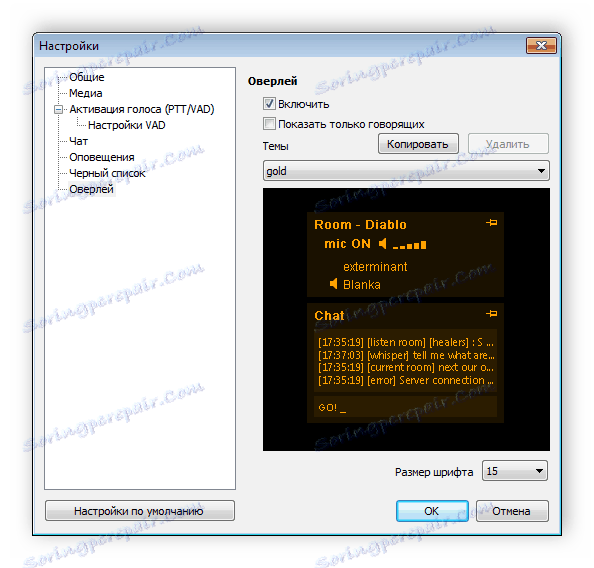
dôstojnosť
- Program je bezplatný;
- Úplne bezplatná tvorba serverov a miestností;
- Pohodlné podávanie;
- Existuje prekrytie;
- Podpora rozhrania ruského jazyka;
- Viac režimov hlasového rozhovoru.
nedostatky
- Pri výbere zariadení na prehrávanie a nahrávanie sa nepodarí písma zlyhať.
- Nastavenie servera je možné iba prostredníctvom oficiálnych webových stránok;
- Žiadne aktualizácie od roku 2014.
Dnes sme podrobne preskúmali program hlasovej komunikácie v hrách MyTeamVoice. Je v mnohých ohľadoch podobný ostatným predstaviteľom takého softvéru, ale má tiež svoje vlastné unikátne funkcie a nástroje, ktoré umožňujú výmenu hlasových a textových správ čo najpohodlnejšie počas hry.
